Autoparco
OK è un software progettato per
archiviare i dati relativi ad ogni mezzo del parco
auto aziendale, tenere sotto controllo i costi e le
scadenze temporali e chilometriche riguardanti la
manutenzione degli automezzi o il pagamento delle
tasse automobilistiche e, infine, organizzare un
planner annuale delle prenotazioni di ciascun
veicolo, funzione utile se la propria azienda svolge
un'attività di noleggio o anche solo se si desidera
programmare l'utilizzo dei mezzi da parte dei propri
conducenti.

L'app Parco
Automezzi permette di creare una
dettagliata scheda descrittiva di ogni mezzo della
propria flotta corredata di foto in cui registrare il
tipo di veicolo, la destinazione e l'uso, la marca e
il modello, il numero di targa e di telaio, l'anno di
immatricolazione, il colore, il tipo di pneumatici
montati, lo stato del veicolo, il tipo di
alimentazione (benzina, diesel, elettricità, GPL,
ibrida, metano), i cavalli fiscali o kW, la
cilindrata, i chilometri percorsi e la data in cui è
stata effettuata la lettura, il numero di posti, la
portata massima e la classe di compatibilità
ambientale.
E' inoltre possibile annotare gli incidenti subiti,
il nome della compagnia di assicurazione, il telefono
dell'assicuratore e l'importo dell'ultima polizza
pagata. Ad ogni mezzo si può associare il relativo
proprietario, l'autista e il meccanico di fiducia con
relativi recapiti telefonici. Ogni ulteriore
informazione riferita al veicolo può essere inserita
nel campo delle note.
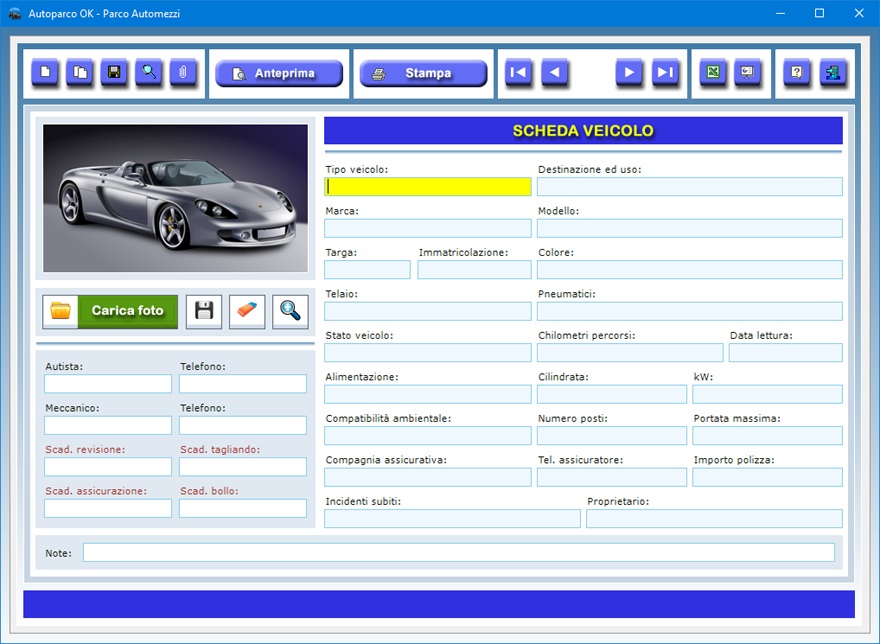
Per
registrare una nuova scheda, è sufficiente fare clic
sul pulsante Nuovo, compilare i campi di
testo e premere Salva. Si tenga presente che
i campi riguardanti il tipo di veicolo, la marca, il
modello e il numero di targa sono a compilazione
obbligatoria.
Per aggiornare una scheda esistente, bisogna
richiamarla nella finestra di lavoro, apportare le
modifiche desiderate e premere Salva. Una
scheda già registrata può essere richiamata
utilizzando la funzione di ricerca o le frecce di
scorrimento, le quali consentono di visualizzare il
record precedente o quello successivo, oppure di
posizionarsi in testa o in coda all'archivio.
Il pulsante Carica foto permette di inserire
l'immagine del veicolo in formato Jpeg o Bitmap
nella scheda tecnica descrittiva. Tale immagine viene
ridotta in scala automaticamente per adeguarsi alle
dimensioni del riquadro di anteprima. E' comunque
possibile visualizzare la foto a tutto schermo
facendo clic sull'icona dello zoom.
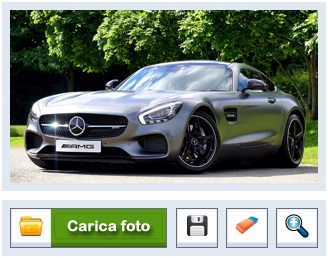
L'immagine
del mezzo visibile nella scheda può essere salvata
su disco o cancellata in qualsiasi momento
utilizzando gli appositi pulsanti.
Il pulsante Slide Show mostra in sequenza ad
intervalli di sei secondi e a schermo intero tutte le
foto dei veicoli presenti nel parco automezzi. Una
volta visualizzata l'ultima foto in archivio, la
presentazione riprende dal principio. Per uscire
dalla modalità Slide Show è sufficiente
fare clic su un punto qualsiasi della schermata.

Il
pulsante Duplica è utile se si deve
registrare la scheda di un nuovo veicolo che ha molti
elementi in comune con quella di un veicolo già in
archivio. A tal fine, è sufficiente richiamare la
vecchia scheda, premere Duplica, apportare
le dovute modifiche nei campi di testo e premere Salva.
Il programma consente di allegare a ciascuna scheda
file esterni di qualsiasi genere che potrebbero
contenere, ad esempio, le copie acquisite allo
scanner dei documenti dell'automezzo, come il
libretto di circolazione, la ricevuta di pagamento
del bollo o il contratto di assicurazione.
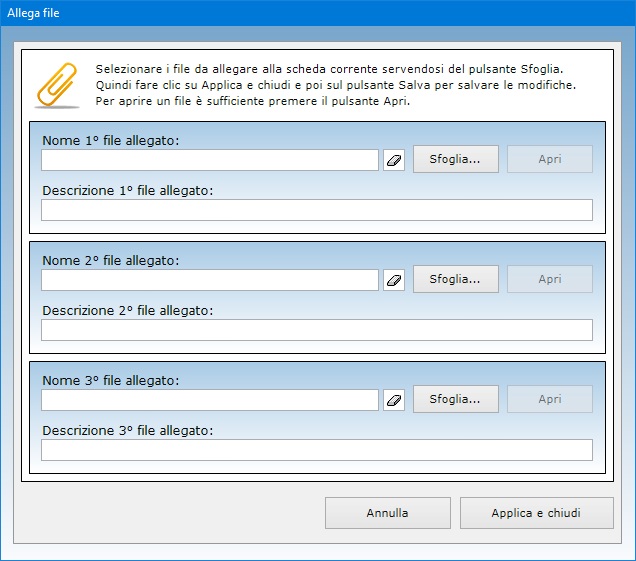
L'utente
addetto all'aggiornamento delle schede dei veicoli
dovrebbe aggiornare regolarmente la data di scadenza
della revisione, del tagliando, dell'assicurazione e
del bollo. Così facendo, sarà possibile tenere
sotto controllo i pagamenti da effettuare sfruttando
l'app per il monitoraggio delle scadenze imminenti.
Il pulsante Trova consente di effettuare
ricerche avanzate in archivio funzionanti anche con
chiave parziale, ossia indicando una o più parole
consecutive contenute nei campi di testo. Per ogni
ricerca è possibile utilizzare uno o più filtri
contemporaneamente. Ciò consente, ad esempio, di
ottenere l'elenco di tutti i veicoli intestati a un
certo proprietario o assegnati allo stesso autista,
oppure di quelli di una certa marca o modello. I
risultati di ciascuna ricerca possono essere
stampati.
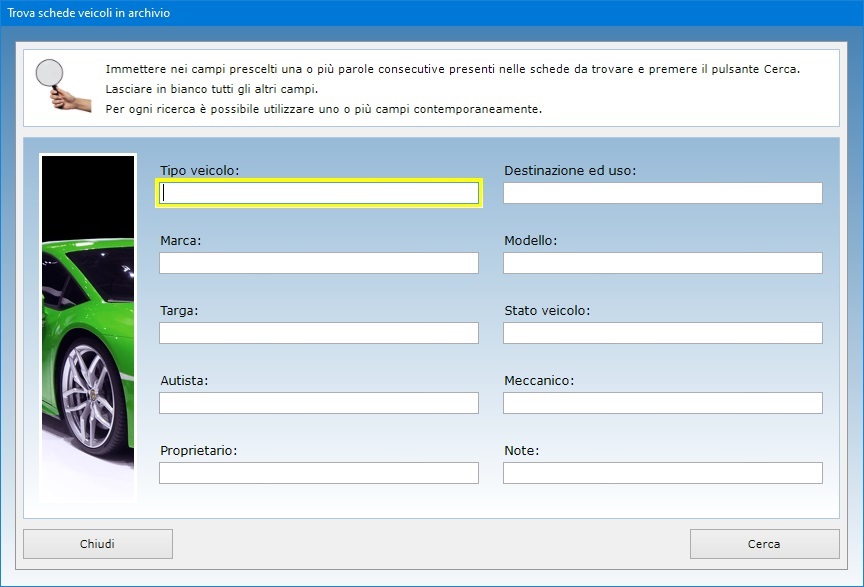
La
scheda tecnica descrittiva completa di foto di
ciascun veicolo può essere visualizzata in anteprima
o stampata su carta, mentre l'intero archivio del
parco automezzi può essere esportato in un file di Microsoft
Excel.
L'app Scadenze Imminenti
consente di monitorare, per ciascun veicolo, le
scadenze relative alla revisione, al tagliando, al
rinnovo dell'assicurazione e al pagamento del bollo
sulla base dei dati inseriti nell'archivio del parco
automezzi.
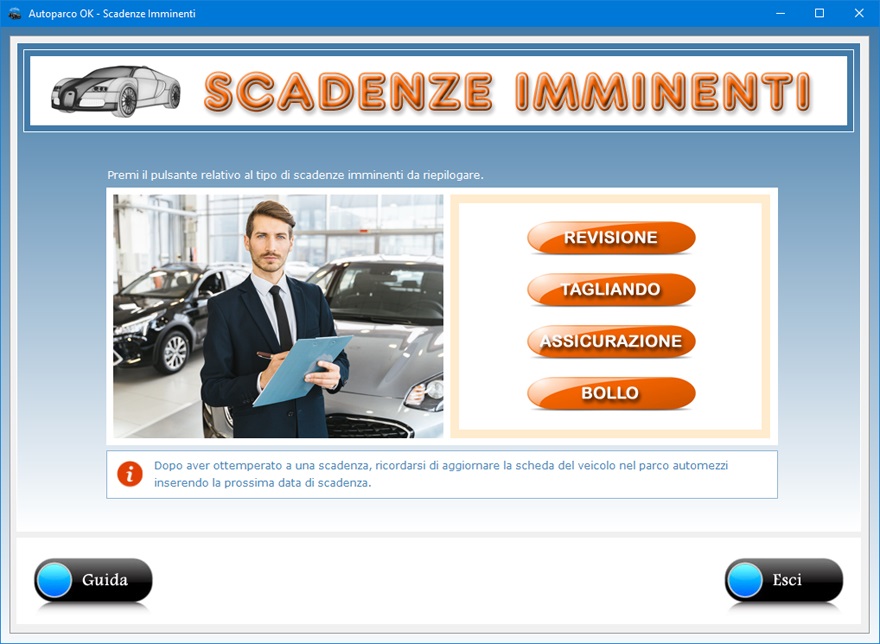
Per
visualizzare l'elenco delle scadenze imminenti è
sufficiente premere uno dei quattro pulsanti
arancioni presenti nella schermata di selezione. Il
riepilogo che appare visualizza, a seconda del
pulsante premuto, le revisioni, i tagliandi, le
assicurazioni o i bolli già scaduti o in scadenza
nei prossimi 7 giorni. Tale riepilogo può essere
stampato su carta.
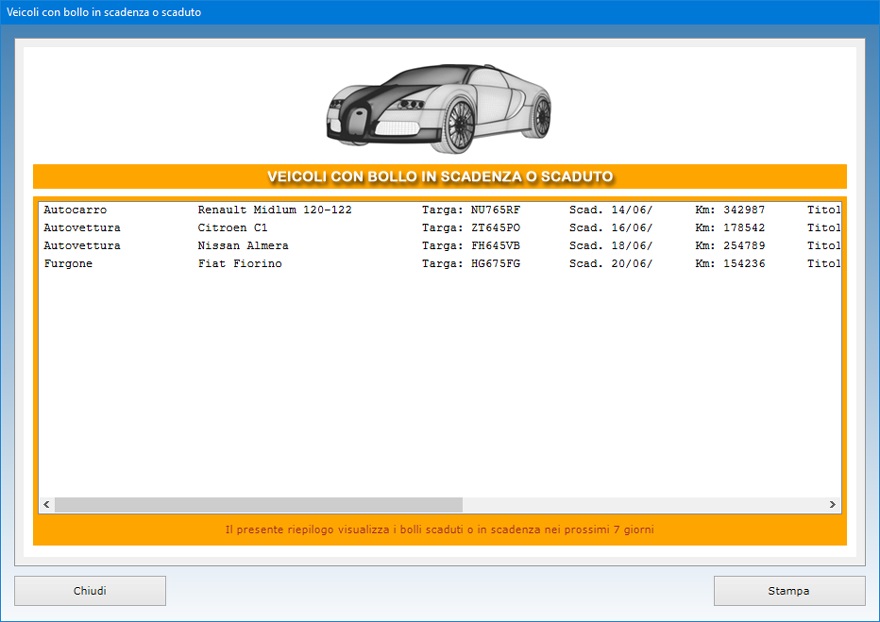
Dopo
aver ottemperato a una scadenza, bisogna ricordarsi
di aggiornare la scheda del veicolo nel parco
automezzi inserendo la prossima data di scadenza
sovrascrivendo quella passata.
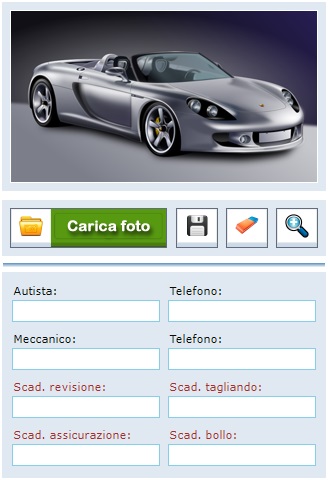
Inoltre,
è buona norma registrare il pagamento effettuato
anche nell'apposita app preposta alla gestione dei
costi sostenuti.
L'app Costi sostenuti è un
registro delle spese giornaliere relative a ciascun
automezzo che consente di ottenere un estratto conto
degli esborsi in base alla causale e all'intervallo
di tempo specificato. L'utente dovrà quindi tenere
aggiornato il registro dei costi compilando una
scheda ogni volta che effettua una spesa riguardante,
ad esempio, un rifornimento di carburante, una
riparazione o un intervento di manutenzione ordinaria
o straordinaria, l'acquisto di accessori per la
propria auto, il pagamento di tasse automobilistiche
e così via.
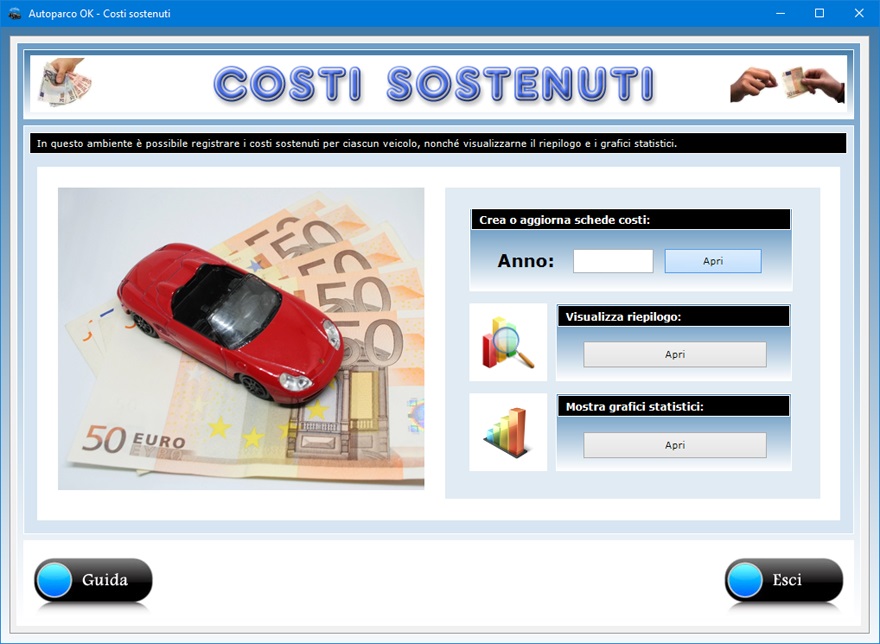
Per
inserire un nuovo costo in archivio bisogna
selezionare un anno solare, fare clic sul pulsante Nuovo,
compilare i campi di testo che interessano e premere Salva.
Si tenga presente che i campi relativi alla data del
saldo, alla causale del pagamento, alla marca e
modello di veicolo e al numero di targa sono a
compilazione obbligatoria. Ciascuna scheda è
associabile ad un conducente, ad un pagatore e ad un
beneficiario, dei quali si può specificare il
recapito telefonico.
Di ogni costo si può indicare la causale, i dettagli
della spesa, le modalità di pagamento e gli estremi
dello scontrino, ricevuta o fattura. La casella Saldato
deve essere spuntata quando il pagamento è stato
eseguito. Premendo il pulsante Da saldare si
otterrà il riepilogo di tutti i pagamenti in
sospeso.
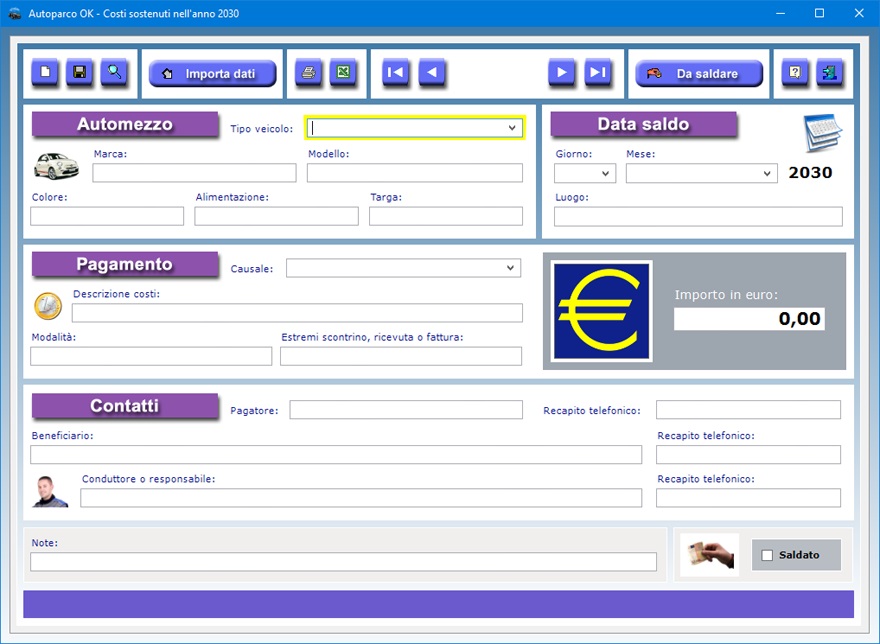
Per
richiamare una scheda è possibile utilizzare le
frecce di scorrimento, che consentono di visualizzare
il record precedente o quello successivo, oppure di
posizionarsi in testa o in coda all'archivio. Con il
pulsante Importa dati si possono richiamare
le informazioni relative al veicolo dall'archivio del
parco automezzi.
Il software consente di effettuare ricerche avanzate
in archivio funzionanti anche con chiave parziale e
con più filtri. E' possibile, in questo modo,
ottenere il riepilogo di tutti i pagamenti effettuati
a favore di un determinato beneficiario, oppure di
quelli a cui sono state associate particolari note e
così via.
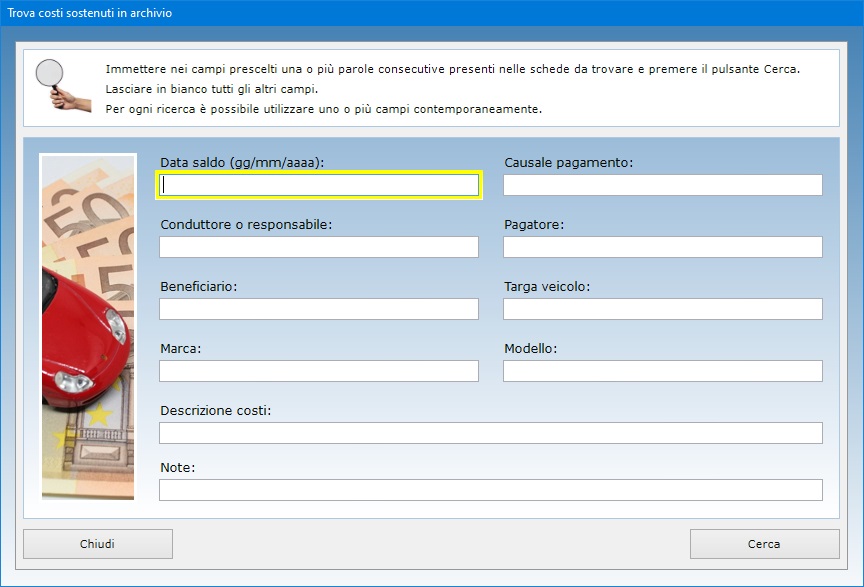
Per
ottenere il riepilogo dei costi sostenuti in un certo
intervallo di tempo è sufficiente fare clic sul
pulsante Apri nel riquadro Visualizza
riepilogo, selezionare una causale, il numero di
targa dell'automezzo di interesse ed indicare la data
di inizio e quella di fine intervallo. L'estratto
conto che si ottiene visualizza un elenco di tutte le
spese effettuate nel periodo specificato, riportando
la marca e il modello dell'automezzo, la data del
saldo, la causale del pagamento, il nome del
beneficiario e l'importo pagato.
Per ottenere il riepilogo dei costi relativi a tutti
i veicoli del parco auto e a tutte le causali di
pagamento, basta lasciare in bianco i relativi campi
di ricerca.
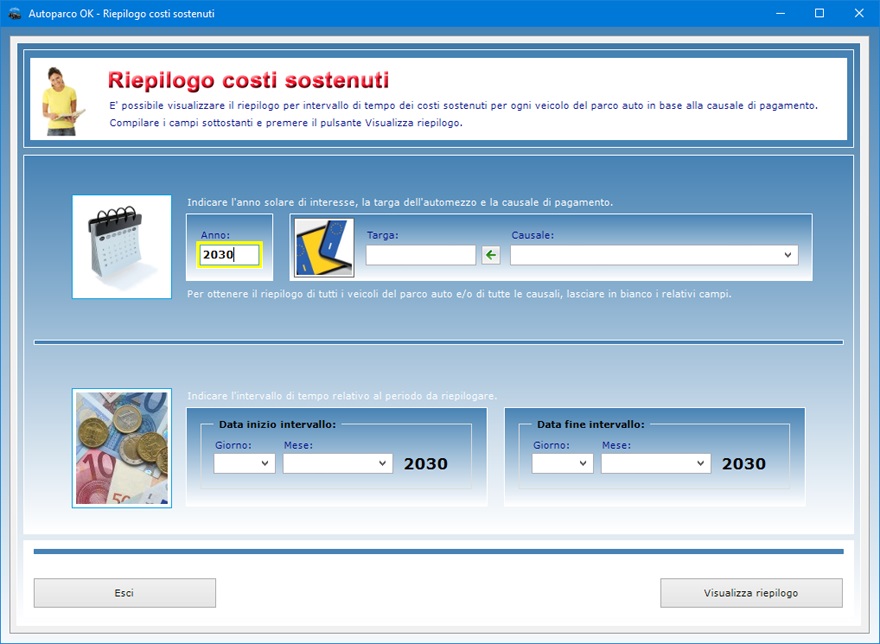
L'app Statistiche
costi mensili consente di visualizzare
e stampare grafici statistici dei costi sostenuti in
ciascun mese dell'anno per i veicoli della flotta
automezzi. L'utente può scegliere se visualizzare i
dati sotto forma di grafico a torta oppure di grafico
a barre tridimensionali. Il grafico mostra le spese
relative a ciascun mese dell'anno arrotondando i
totali all'euro.
La prima operazione da eseguire per visualizzare i
grafici statistici è quella di indicare l'anno
solare di interesse. A questo punto, facendo clic sul
pulsante Apri, si avrà accesso ad una nuova
finestra in cui compare il grafico statistico dei
costi.
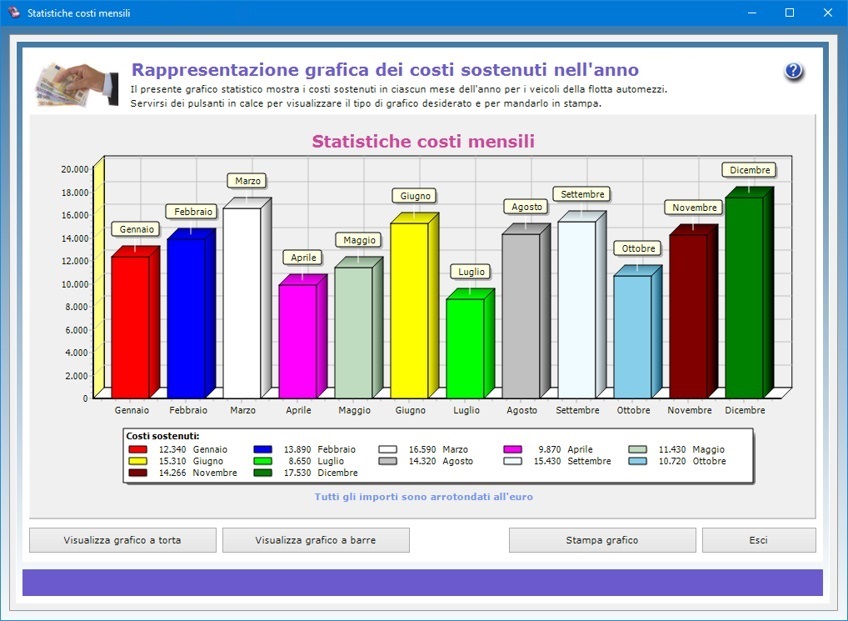
Il
grafico che appare è costituito da dodici barre
tridimensionali, ognuna corrispondente a un mese
dell'anno solare. Più la barra è alta, più i costi
sono maggiori. L'utente ha la possibilità di
visualizzare le stesse statistiche sotto forma di
grafico a torta facendo clic sull'apposito pulsante
posizionato in basso. Per tornare a visualizzare il
grafico a barre, basta premere il pulsante
corrispondente.
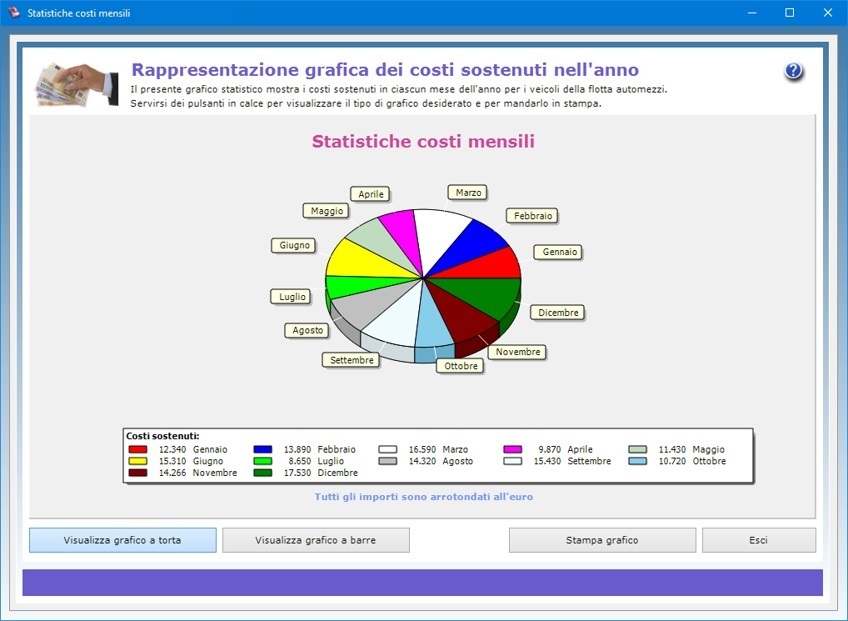
Il
pulsante Stampa grafico consente di ottenere
su carta il grafico visualizzato in quel momento
unitamente agli importi relativi ai costi mensili.
L'app Planner Prenotazioni
mette a disposizione un planning annuale, ossia un
calendario nel quale annotare, per ciascun veicolo,
le prenotazioni dei noleggi di ogni giorno dell'anno.
La prima operazione da eseguire per creare il
planning delle prenotazioni consiste nell'indicare un
anno solare, selezionare dall'elenco il veicolo da
noleggiare al cliente e premere il pulsante Apri.
I veicoli che appaiono nell'elenco di selezione sono
quelli presenti nel parco automezzi precedentemente
compilato. Ognuno di essi è indicato nell'elenco
dalla tipologia (autovettura, furgone, camper ecc.),
marca e modello, numero di targa, posti e
alimentazione.
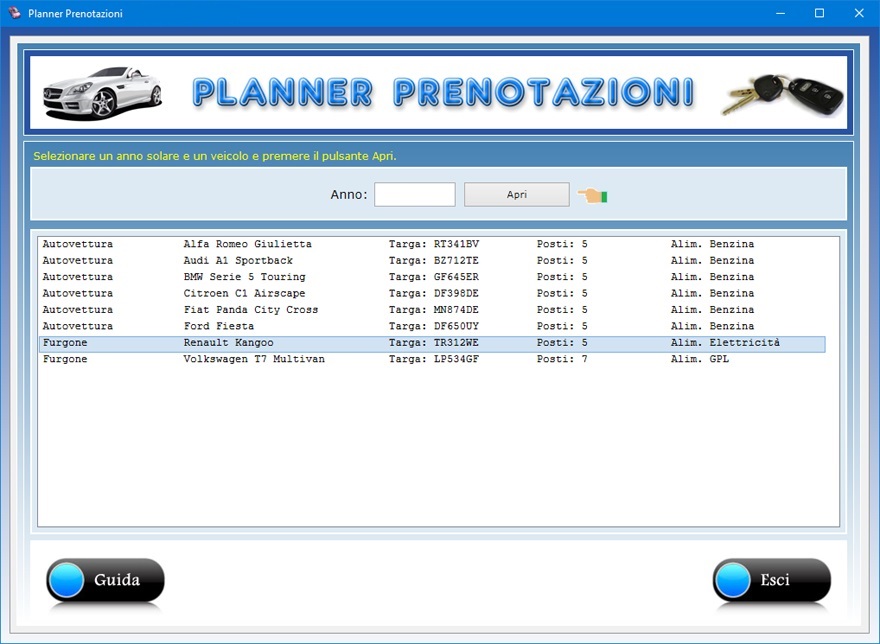
Visualizzato
il planner annuale, per registrare la prenotazione
del noleggio di un veicolo in un certo giorno
dell'anno, basta fare clic sul numero del giorno
corrispondente nel calendario e digitare il nome del
cliente per cui si effettua la prenotazione,
eventualmente seguito da un suo recapito telefonico.
Per cancellare una prenotazione bisogna fare clic sul
giorno di interesse, cancellare il contenuto del
campo di testo e premere Applica e chiudi.
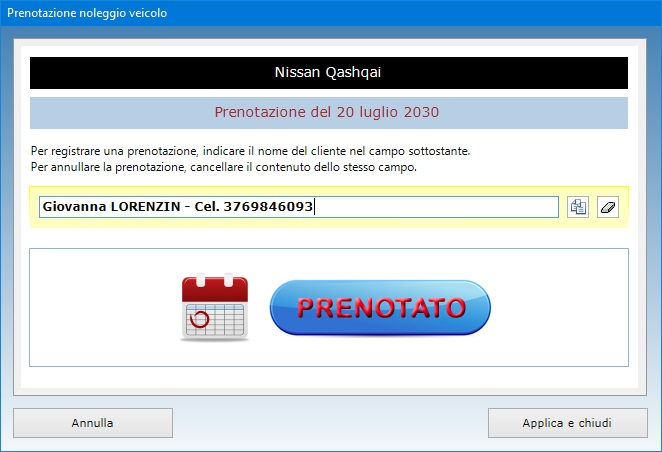
Il
salvataggio delle prenotazioni registrate nel
planning avviene automaticamente quando si esce dalla
schermata di lavoro.
Il pulsante Intervallo consente di
registrare velocemente una prenotazione che copre un
arco di tempo di più giorni. A tal fine, basta
selezionare la data di inizio e di fine intervallo,
indicare il nome del cliente e premere Applica e
chiudi.
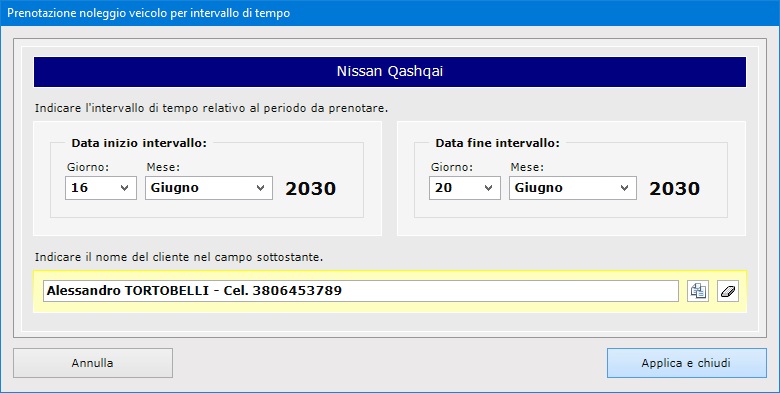
E'
possibile registrare prenotazioni non solo per l'anno
corrente ma anche per gli anni futuri indicando
l'anno di interesse nell'apposita casella presente
nella schermata di accesso al planner annuale. I
giorni dell'anno che appaiono in rosso indicano che
il veicolo è prenotato, quelli che appaiono in viola
indicano che è disponibile.
E' quindi chiaro che il planner annuale va aperto nel
momento in cui il cliente chiama per noleggiare un
veicolo. L'addetto alle prenotazioni potrà sapere a
colpo d'occhio se il veicolo da noleggiare è
disponibile nei giorni che interessano al cliente
semplicemente visualizzando il planning annuale del
veicolo e controllando che quegli stessi giorni non
appaiano in rosso nel calendario.
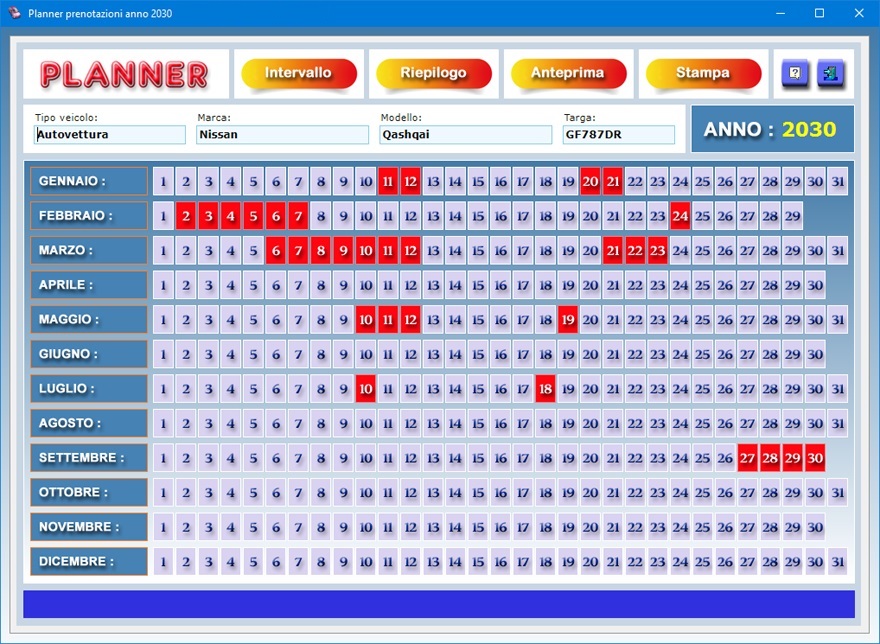
Se il
veicolo è già stato prenotato da un altro cliente,
si può tornare all'elenco di selezione dei veicoli e
visualizzare il planning annuale di un altro mezzo.
Una volta appurato che esiste un veicolo disponibile
per il cliente, si può procedere a registrare la
prenotazione nel planner annuale.
Il pulsante Riepilogo permette di ottenere
l'elenco di tutte le prenotazioni del veicolo
registrate nel planner annuale in ordine cronologico,
mostrando i giorni prenotati seguiti dai nomi dei
clienti. Tale riepilogo può essere stampato
all'occorrenza.
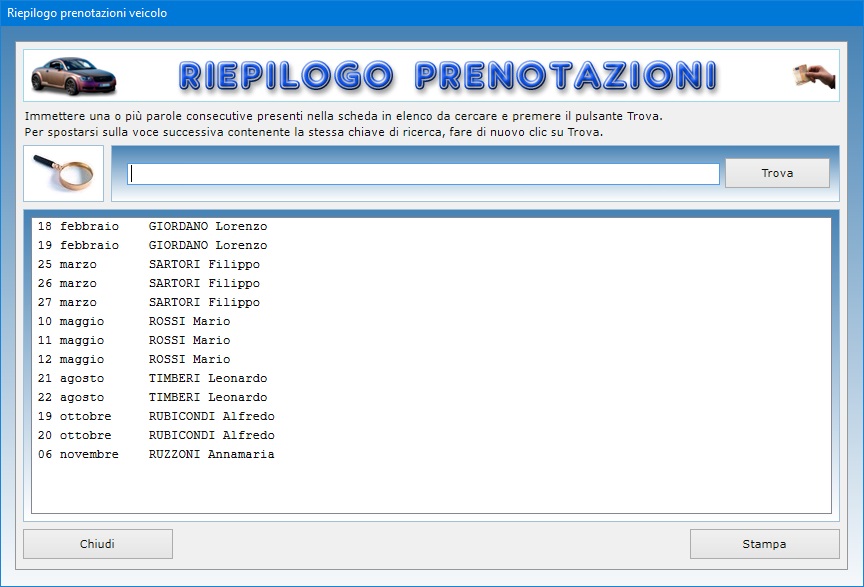
Il
planning annuale relativo a ciascun mezzo può essere
visualizzato in anteprima o stampato su carta per
avere a disposizione il prospetto delle prenotazioni.
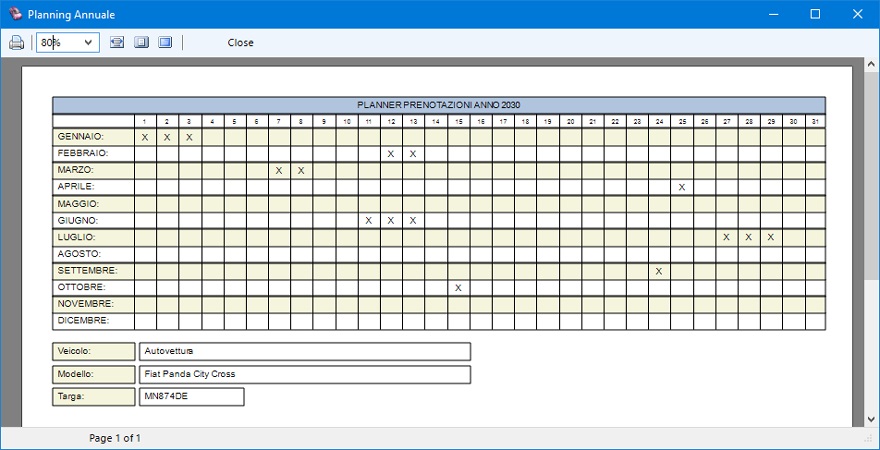
L'app Scadenzario
Manutenzioni consente di tenere sotto
controllo scadenze e appuntamenti giornalieri,
mensili o annuali dei veicoli da revisionare o da
riparare e di essere avvertiti al sopraggiungere
della data. Le scadenze da gestire potrebbero
riguardare gli interventi di manutenzione ordinaria o
straordinaria sugli automezzi, i pagamenti delle
tasse automobilistiche ma anche qualsiasi
appuntamento preso con i clienti della propria
azienda.
Una volta entrati nella schermata per la gestione
delle scadenze dell'anno, si può provvedere a
compilare una nuova scheda facendo clic sull'icona Nuovo.
Per salvare una scheda, è necessario indicare almeno
la data e l'ora della scadenza, quanti giorni prima
si desidera essere avvisati, il tipo di manutenzione
da effettuare e i dati relativi all'automezzo
associato a quell'evento.
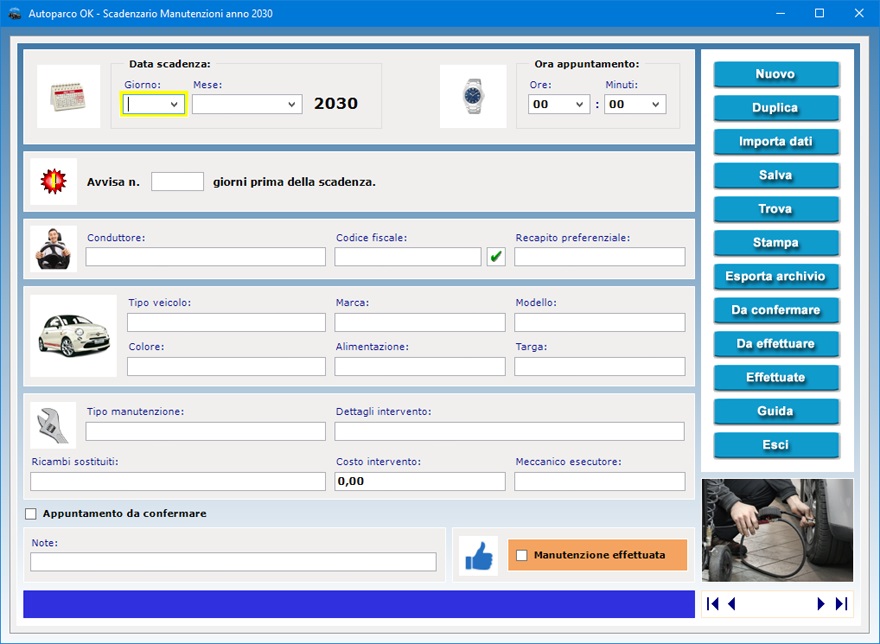
Se si
ha la necessità di inserire in archivio appuntamenti
o scadenze che si ripeteranno nel corso dell'anno,
dopo aver salvato la prima scheda si può sfruttare
la funzione Duplica per trasportare tutti i
dati (ad eccezione della data e dell'ora) in un nuovo
record. A questo punto bisognerà soltanto esprimere
giorno, mese e ora e salvare la nuova scheda.
E' possibile importare i dati relativi al mezzo da
riparare o revisionare (tipo di veicolo, marca,
modello, colore, tipo di alimentazione e numero di
targa) utilizzando il pulsante Importa dati.
Per ogni scadenza o appuntamento è possibile
stabilire con quanti giorni di anticipo si desidera
essere avvisati. La presenza di appuntamenti
imminenti viene segnalata sia in maniera visiva
attraverso un messaggio informativo, sia in maniera
sonora mediante un segnale acustico che si attiva
automaticamente nel momento in cui si apre la
finestra di lavoro. Per visualizzare l'elenco delle
scadenze o appuntamenti imminenti, basta fare clic
sulla relativa scritta. Il calendario permette,
inoltre, di richiamare le scadenze relative al giorno
o al mese selezionato.

La
casella Appuntamento da confermare va
spuntata per indicare che l'appuntamento preso per la
manutenzione del mezzo è in attesa di conferma. Il
pulsante Da confermare permette di ottenere
il riepilogo degli automezzi con scadenze in sospeso
mostrando anche il nome di ciascun proprietario o
conduttore da contattare con il relativo numero di
telefono.
E' buona norma aggiornare lo scadenzario delle
manutenzioni ogni volta che viene effettuata la
manutenzione di un veicolo mettendo il segno di
spunta sulla casella Manutenzione effettuata
nella scheda dedicata e salvando i cambiamenti. Il
pulsante Da effettuare visualizza l'elenco
di tutte le manutenzioni non ancora eseguite, sia
scadute che non. Per rintracciare nell'elenco la
scheda dell'automezzo da aggiornare, basta immettere
il suo numero di targa nel campo di ricerca, fare
clic sul pulsante Trova e, una volta
evidenziato il veicolo nella lista, selezionarlo con
un doppio clic per richiamare i dati nella finestra
di lavoro principale. A questo punto è possibile
spuntare la casella Manutenzione effettuata
e premere Salva per registrare le modifiche.
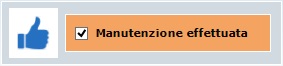
E'
possibile salvare un numero illimitato di scadenze o
appuntamenti per ciascun giorno. Le scadenze inserite
saranno visualizzate in ordine cronologico in base
alla data e all'ora indipendentemente dall'ordine con
cui l'utente le ha registrate in archivio. Il
pulsante Effettuate visualizza lo storico
delle manutenzioni in archivio e può essere utile
per stampare l'elenco di tutti gli interventi tecnici
eseguiti sui mezzi della propria azienda in base a
scadenze temporali.
Nello scadenzario è disponibile una funzione di
ricerca avanzata che consente di creare riepiloghi
delle scadenze utilizzando più criteri di ricerca
contemporaneamente. E' possibile, ad esempio,
visualizzare l'elenco delle scadenze o appuntamenti
relativi ad un mese specifico, con riferimento ad un
determinato mezzo o conduttore, eccetera.
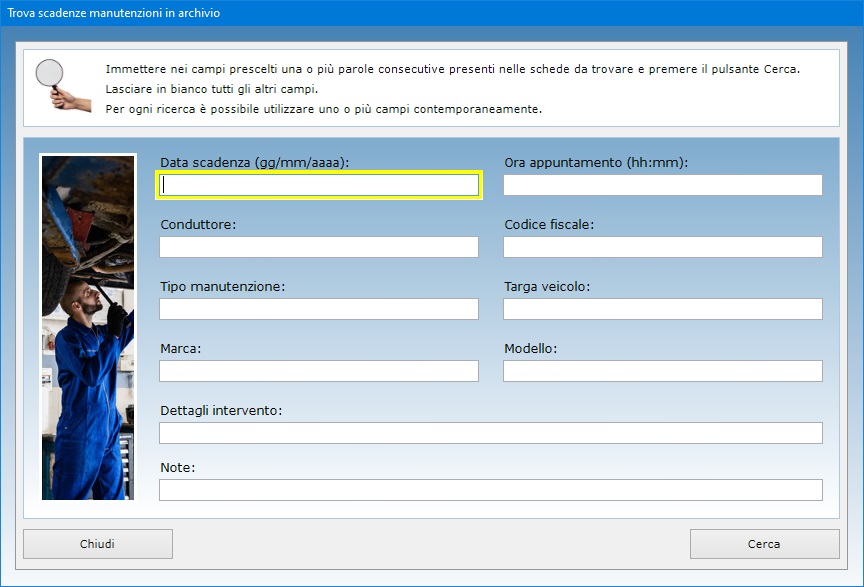
Il
pulsante Esporta archivio consente di
esportare tutte le scadenze in archivio in un foglio
di lavoro di Microsoft Excel.
L'app Scadenzario Chilometrico
è studiata per registrare tutte le manutenzioni
soggette a scadenze chilometriche anziché temporali.
Lo scopo dell'applicazione è consentire di
confrontare in qualsiasi momento i chilometri
percorsi da ogni veicolo del parco auto alla data
corrente con il limite massimo chilometrico oltre il
quale è necessario effettuare una nuova
manutenzione.
Per creare la scheda di una nuova manutenzione
bisogna innanzitutto premere il pulsante Nuovo
e inserire le informazioni riguardanti il veicolo e
il conducente o responsabile del mezzo. Tali
informazioni possono essere digitate sul momento
oppure richiamate dall'archivio del parco automezzi
utilizzando il pulsante Importa dati.
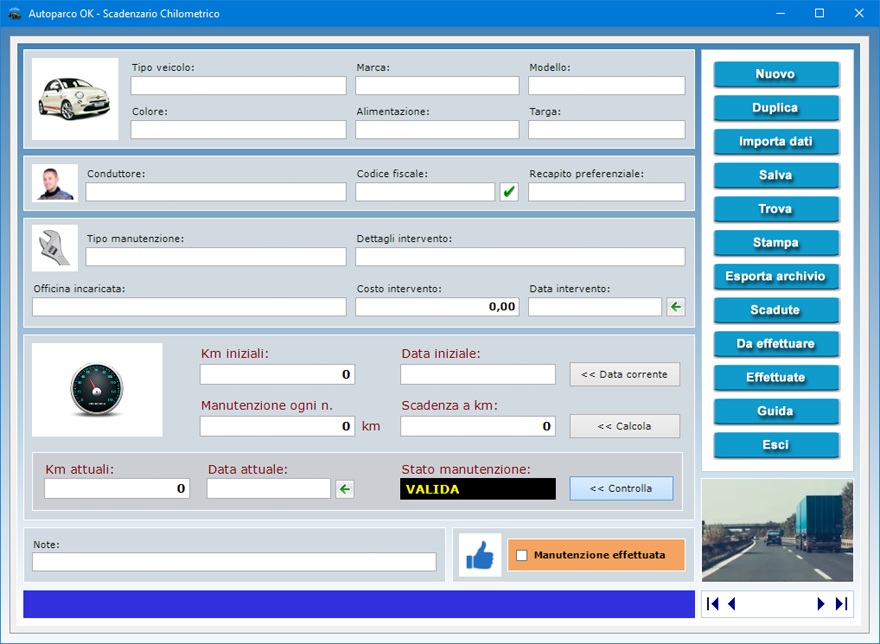
A
questo punto, occorre compilare la sezione relativa
alla manutenzione indicando la tipologia e i dettagli
dell'intervento tecnico da effettuare, l'officina
incaricata, ulteriori annotazioni di qualsiasi genere
e, se si desidera, il costo stimato. Il campo "Data
intervento" andrebbe compilato
successivamente, nel momento in cui la manutenzione
sarà stata effettuata e si provvederà ad aggiornare
la scheda. Nella stessa occasione si potrebbe inoltre
aggiornare il costo dell'intervento.
Nel campo "Km iniziali" va
inserito il valore dei chilometri attuali percorsi
dal mezzo come riportato sul contachilometri.
Trattandosi di una nuova scheda, tale valore coincide
con quello da inserire nel campo "Km
attuali". Per lo stesso motivo, il valore
del campo "Data iniziale" deve
essere uguale a quello del campo "Data
attuale".
Un ulteriore campo permette di specificare la
frequenza chilometrica con cui va effettuata la
manutenzione, ossia ogni quanti chilometri è
necessario eseguire quel tipo di intervento tecnico.
Premendo il pulsante Calcola si ottiene la
scadenza chilometrica, che equivale alla somma dei
chilometri iniziali con il valore della frequenza
chilometrica. La scadenza chilometrica rappresenta,
quindi, il numero massimo di chilometri oltrepassato
il quale bisogna intervenire.
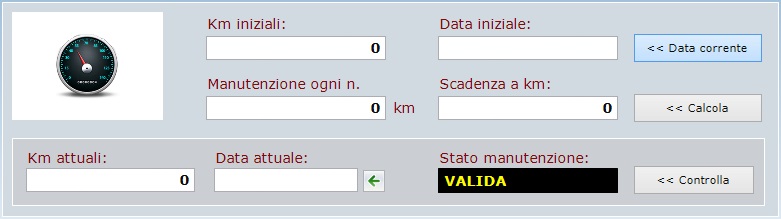
E'
buona norma aggiornare lo scadenzario chilometrico in
maniera periodica, ad esempio mensilmente, per avere
sempre a portata di mano la situazione dei veicoli
del proprio parco auto che necessitano di
manutenzione. Questo vuol dire che, periodicamente,
andrebbe aggiornato il valore dei chilometri attuali
di ciascun mezzo registrato nello scadenzario.
Il modo più veloce per aggiornare la scheda di una
scadenza chilometrica consiste nel fare clic sul
pulsante Da effettuare. Questa operazione
visualizza l'elenco di tutte le manutenzioni non
ancora eseguite.

Per
rintracciare nell'elenco la scheda dell'automezzo da
aggiornare, basta immettere il suo numero di targa
nel campo di ricerca, fare clic sul pulsante Trova
e, una volta evidenziato il veicolo nella lista,
selezionarlo con un doppio clic per richiamare i dati
nella finestra di lavoro principale. A questo punto
è possibile indicare il nuovo valore dei chilometri
attuali e la data corrente nei relativi campi e
premere Salva per registrare le modifiche.
Il pulsante Trova consente di rintracciare
una qualsiasi scheda in archivio, indipendentemente
dal fatto che la manutenzione sia stata effettuata
oppure no, utilizzando uno o più filtri di ricerca
contemporaneamente. Ad esempio, è possibile ottenere
l'elenco di tutti gli interventi tecnici eseguiti da
una certa officina su un dato tipo di veicolo, oppure
la lista di tutti i cambi degli pneumatici effettuati
su un preciso automezzo.
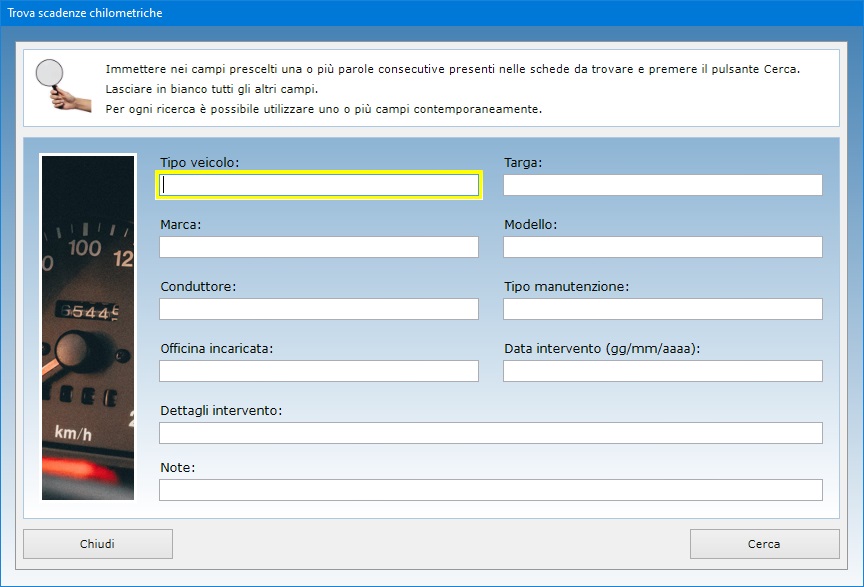
Se il
valore dei chilometri attuali immesso supera quello
della scadenza chilometrica, all'atto del salvataggio
il software contrassegna la manutenzione come "Scaduta"
nel campo "Stato manutenzione" e
la scheda apparirà nell'elenco delle manutenzioni
scadute visualizzabile con l'apposito pulsante. Nel
momento in cui la manutenzione è stata eseguita,
bisogna richiamare la relativa scheda, mettere il
segno di spunta sulla casella Manutenzione
effettuata e salvare le modifiche. Così
facendo, la scheda non comparirà più nell'elenco
delle manutenzioni scadute.
Attenzione a non confondere il riepilogo visualizzato
tramite il pulsante Scadute con quello
ottenuto tramite il pulsante Da effettuare.
Mentre il primo mostra la lista degli interventi da
eseguire urgentemente in quanto già scaduti, il
secondo fornisce semplicemente l'elenco di tutte le
manutenzioni in archivio da effettuare, sia scadute
che non.
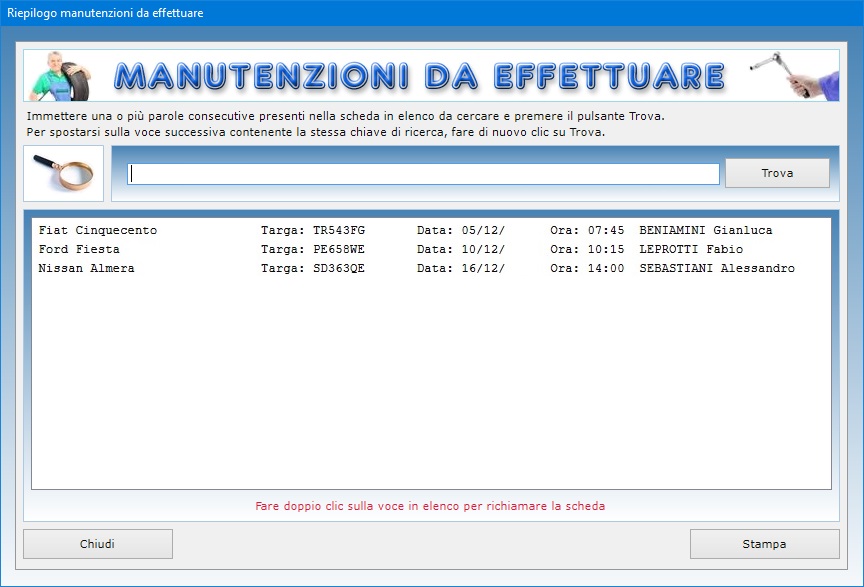
Subito
dopo aver aggiornato la scheda contrassegnando la
manutenzione come effettuata, è possibile registrare
la nuova scadenza chilometrica relativa alla
manutenzione successiva utilizzando il pulsante Duplica,
indicando i nuovi valori delle date e dei chilometri
iniziali e attuali e facendo clic su Salva.
Tale operazione può comunque essere effettuata anche
in un secondo momento richiamando la vecchia scheda
per duplicarla oppure creando la nuova scheda da
zero.
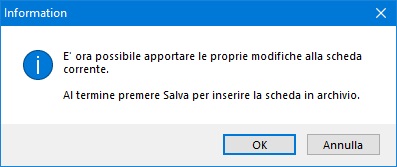
Il
pulsante Effettuate visualizza lo storico
delle manutenzioni in archivio e può essere utile
per stampare l'elenco di tutti gli interventi tecnici
eseguiti in base alle scadenze chilometriche sui
singoli mezzi del parco auto.
La scheda di ogni singolo intervento di manutenzione
può essere stampata su carta, mentre l'intero
archivio dello scadenzario chilometrico può essere
esportato in un file di Microsoft Excel.
Il software può essere usato anche in una rete
locale se si ha necessità di condividere gli
archivi fra più postazioni di lavoro. L'acquisto di
una singola licenza autorizza l'utente ad installare
il programma su tutte le macchine di sua proprietà.
L'accesso al software è protetto da una password
aggiornabile dall'utente che può essere cambiata
tutte le volte che si desidera. Per il primo accesso
al programma, bisogna utilizzare la parola chiave "autenticazione"
(scritta senza le virgolette).
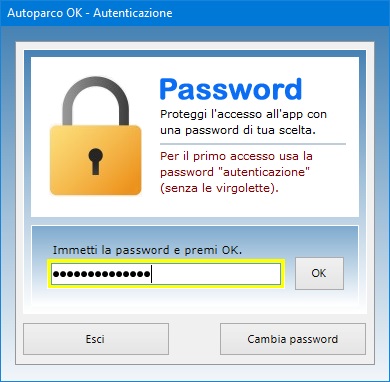
Autoparco
OK può essere utilizzato anche su chiavetta
USB. A tal fine, basta copiare la cartella del
programma su pen-drive e fare doppio clic
sull'icona dell'applicazione per eseguirla. La copia
della cartella su dispositivo esterno è anche il
metodo più veloce per effettuare il backup
di tutti gli archivi.
Autoparco OK è quindi il
programma ideale per tutte le ditte che dispongono di
un parco auto aziendale, permettendo di gestire le
manutenzioni ordinarie e straordinarie dei mezzi,
calcolare i costi sostenuti, programmare il
calendario annuale delle prenotazioni degli
automezzi, essere avvisati quando sta per scadere il
bollo, la revisione, l'assicurazione, il tagliando e
ogni altra scadenza. L'utente resterà piacevolmente
sorpreso nel constatare come il software richieda
tempi di apprendimento praticamente nulli.
|